Mitä tietää
- Luo uusi sähköposti Outlookissa > kirjoita kyselyn kysymys. Valitse sitten Vaihtoehdot välilehti > Äänestyspainikkeiden käyttö.
- Valitse vastaus vaihtoehdoista tai valitse Muutettu ja anna mukautetut vastaukset puolipisteellä erotettuina.
Tässä artikkelissa kerrotaan, kuinka voit luoda kyselyn Outlookissa. Ohjeet koskevat Outlook for Microsoft 365:tä ja Outlook 2007 – 2019:ää.
Luo kysely Outlookissa
Usein on hyödyllistä lähettää sähköpostia ryhmälle ihmisiä nähdäksesi, mitä kaikki ajattelevat ideasta. Joskus haluat vain kerätä palautetta, jolloin tavallinen sähköposti toimii hyvin. Jos haluat ihmisten voivan valita esiasetetuista vaihtoehdoista, kuten Kyllä/Ei tai Hyväksy/Hylkää, kysely on hyvä tapa edetä. Outlookissa on äänestyspainikkeita, joita voidaan käyttää sähköposteissa kyselyn tulosten keräämiseen.
-
Luo uusi sähköposti Outlookissa ja kirjoita kysymys, johon vastaanottajat voivat vastata. Äänestyspainikkeiden käyttö riippuu kaikista Outlookia käyttävistä vastaanottajista. Jos tiedät, että kaikki käyttävät Outlookia, tämä ei ole ongelma. Laajemmissa tutkimuksissa erilainen lähestymistapa voi kuitenkin olla sopivampi. Näissä tapauksissa voi olla järkevämpää luoda Doodle-kysely.
-
Valitse Vaihtoehdot -välilehti uuden sähköpostiikkunan nauhassa.
-
Valitse Äänestyspainikkeiden käyttö tuoda esiin luettelon äänestysvaihtoehdoista.
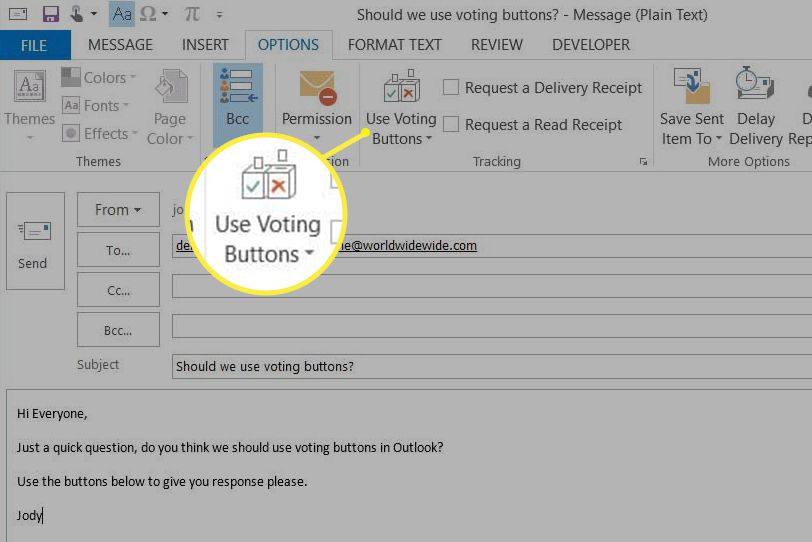
-
Valitse hyväksyä; hylätä, kyllä ei, Joo! Ei! Kentiestai Muutettu.
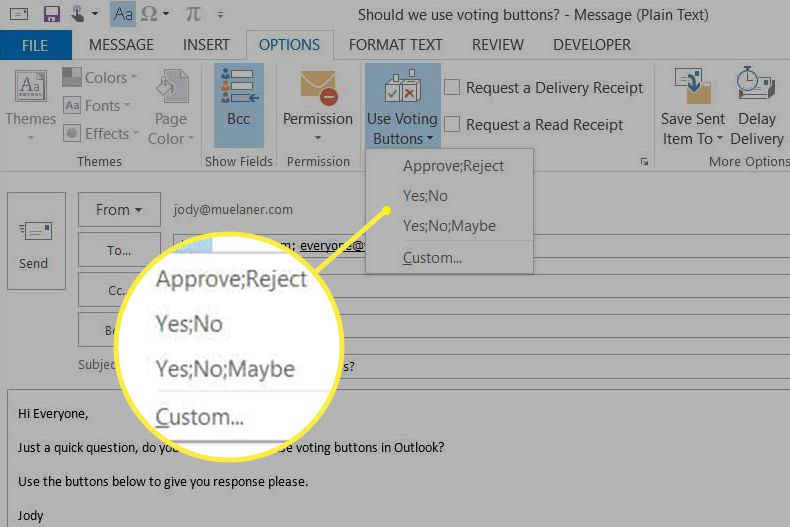
-
Jos valitset: Muutettuvoit luoda mukautettuja äänestysvaihtoehtoja viereisen kentän avulla Äänestyspainikkeiden käyttö. Jokainen äänestysvaihtoehto on erotettava puolipisteellä.
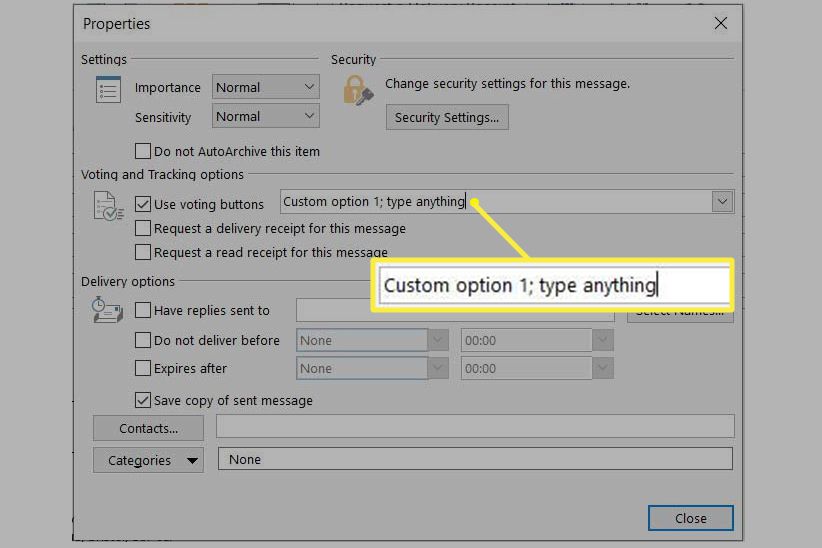
-
Lähetä sähköpostia ja odota palautetta.
Mitä vastaanottajat näkevät
Se, miten kysely näkyy vastaanottajalle, riippuu siitä, kuinka hän näkee sen Outlookissa. Siksi on tärkeää sisällyttää ohjeet, jos lähetät sähköpostin Outlook-äänestyspainikkeilla ihmisille, jotka eivät ehkä tunne niitä.
Lukuruudun käyttäminen
Jos vastaanottaja käyttää Outlookin lukuruutua, hänen on valittava: Tämä viesti sisältää äänestyspainikkeita. Klikkaa tästä äänestääksesi sähköpostin yläosassa. Näin vastaanottaja saa yksinkertaisen avattavan luettelon äänestääkseen.
Näytä sähköposti erillisessä ikkunassa
Jos vastaanottaja on avannut sähköpostin erilliseen ikkunaan, äänestäminen ei ole yhtä selvää; he näkevät vain Äänestä napsauttamalla Äänestä yllä olevassa vastausryhmässä. viesti sähköpostin yläosassa. Äänestääkseen heidän on valittava Viesti > äänestää.
Näytä Outlookin kyselyn tulokset
Joka kerta kun joku vastaa kyselyysi, saat sähköpostin hänen vastauksestaan. On myös mahdollista tarkastella kaikkia vastauksia.
-
Avaa lähetetty sähköposti äänestyspainikkeilla.
-
Valitse Viesti -välilehti.
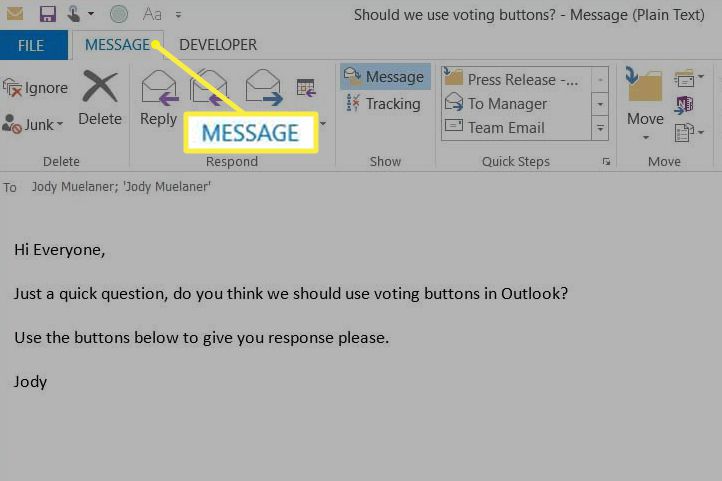
-
Valitse Seuraa.
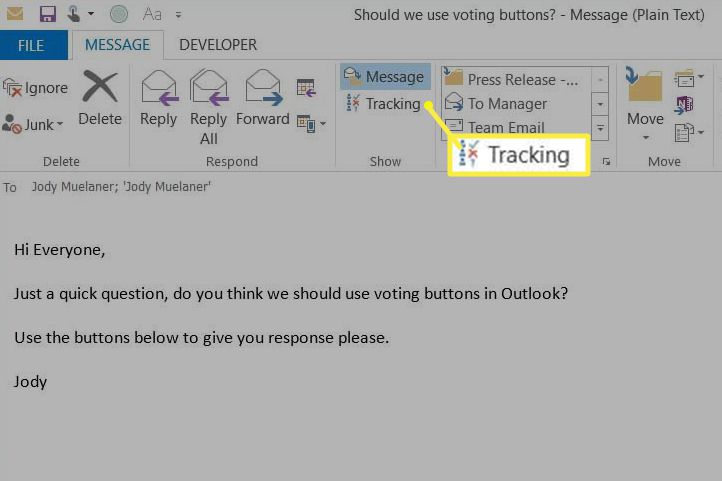
-
Näet yhteenvedon kaikista kyselyn vastauksista.
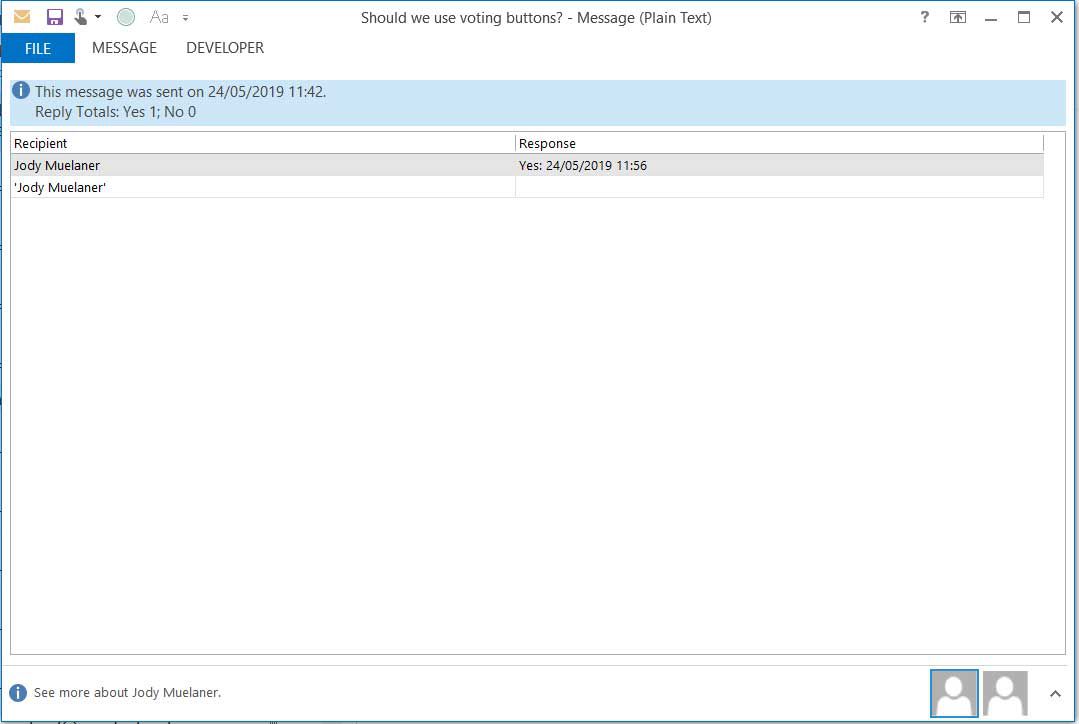
Jos joku vastaa useammin kuin kerran, näet sähköpostin jokaisesta hänen vastauksestaan, mutta vain hänen ensimmäinen vastauksensa lasketaan seurantatietoihin.
